pcas.exe,小编教你pcas.exe是什么进程
- 分类:帮助 回答于: 2018年08月27日 19:36:00
pcas.exe是什么进程?它其实是支付宝客户端的安全服务,占用不多,用户如果不喜欢这个白板图标的程序,可以将自动启动改为手动启动,下次访问支付宝网站进行交易的时候才会启动。怎么禁用pcas.exe开机启动项呢?
最近有不少的小伙伴都在问小编pcas,exe是什么进程,怎么禁用pcas.exe开机启动项呢?所以小编就花了一些时间来了解pcas.exe进程。所以现在小编就来告诉你pcas.exe是什么。
pcas.exe进程:
pcas.exe在C:/Program Files/alipay/alieditplus 的目录下,pcas.exe是支付宝客户端的安全服务。可以关掉,但是如果在再次使用此插件时,会再次打开。
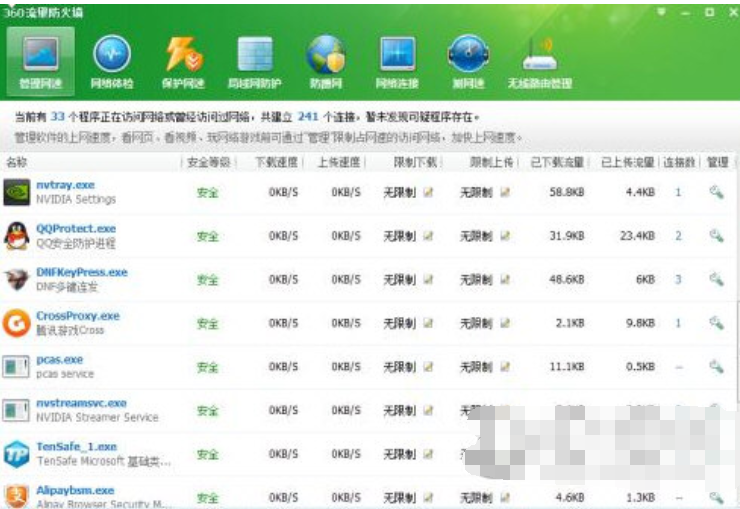
pcas.exe进程图-1
禁用pcas.exe方法:
1、开始 → 运行 → 输入:services.msc 回车;
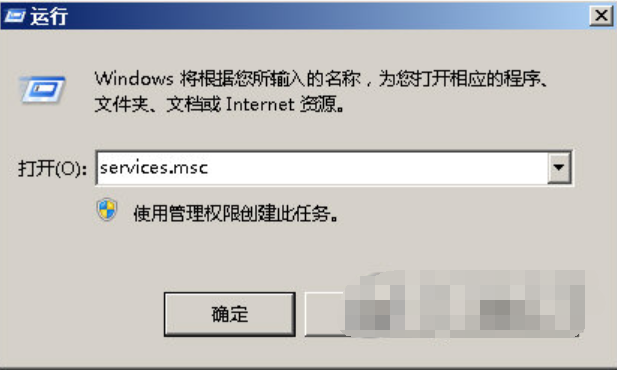
pcas.exe如何禁用图-2
2、然后在启动中(Win8.1/10系统在任务管理器中的[启动]选项页。)找到 Alipay payment client security service 服务,将服务停止,并将启动类型改成“手动”即可,下次将不会自动运行。
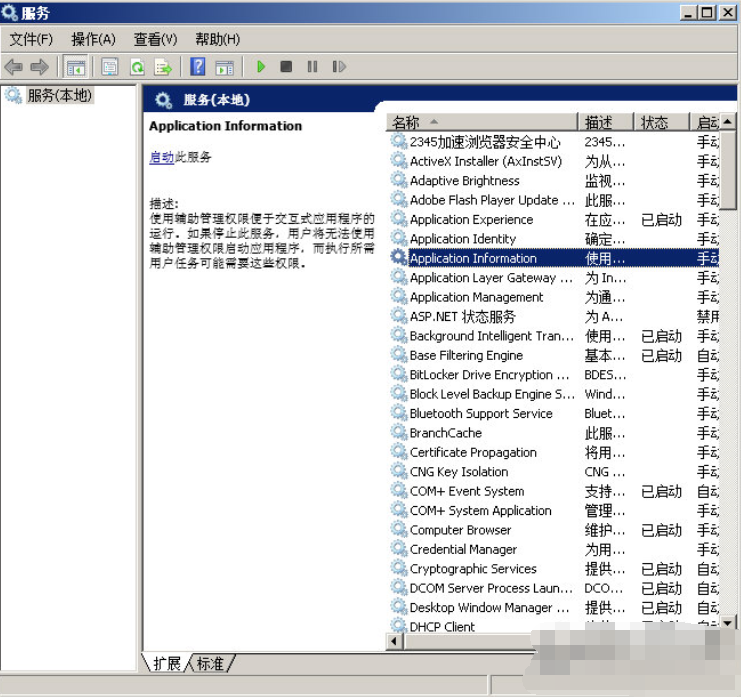
pcas.exe图-3
如果pcas.exe影响了用户开机时间,用户也可以将其改为延时启动,若是要禁用Alipay payment client security service 服务不如用户直接卸载该程序。毕竟下次需要找到并开启Alipay payment client security service 服务还不如重新安装的速度。
 有用
26
有用
26


 小白系统
小白系统


 1000
1000 1000
1000 1000
1000 1000
1000 1000
1000 1000
1000 1000
1000 0
0 0
0 0
0猜您喜欢
- 暴风影音,小编教你暴风影音怎么截图..2018/05/21
- 笔记本换cpu,小编教你怎么换..2018/05/08
- cad哪个版本最好用,小编教你CAD哪个版..2018/07/12
- 老司机告诉你显卡挖矿是什么意思..2021/06/04
- 应用程序错误0xc0000417解决方法..2020/09/24
- nvidia控制面板闪退怎么解决..2022/01/17
相关推荐
- 电脑蓝屏了怎么办修复0x0000007b的解..2021/12/18
- 如何选购笔记本电脑,小编教你如何选购..2017/11/07
- 电脑无法关机怎么办2020/06/23
- 电脑分辨率怎么设置2020/08/03
- 想知道360一键装机可靠吗2020/10/30
- 微软黑屏的解决方法2021/01/17

















